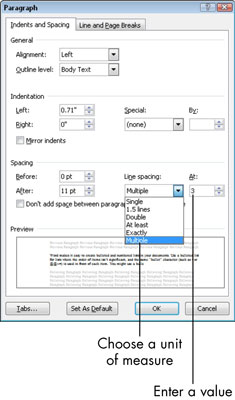如何在Microsoft Word中更改段落行距?您可能對(duì)術(shù)語(yǔ)“單間距”(每行類型之間的一行行)和“雙間距”(兩行)很熟悉。在Microsoft Word中,“間距”功能使您可以將行之間的間距微調(diào)到所需的任何精確量。
Word控制行間距的三個(gè)設(shè)置:
- 之前:每個(gè)段落之前的空格
- 之后:每個(gè)段落之后的空格
- 行距:每段行之間的間隔
在Word 2010中,默認(rèn)設(shè)置是不使用“前”或“后”間距,而行間距為“單”。
對(duì)于基本間距,可以使用“主頁(yè)”選項(xiàng)卡上的“行距”按鈕的下拉列表。列表頂部的數(shù)字表示段落各行之間的行距;列表底部的命令在段落之前或之后添加或刪除空格。您還可以在“頁(yè)面布局”選項(xiàng)卡上設(shè)置“前”和“后”值。
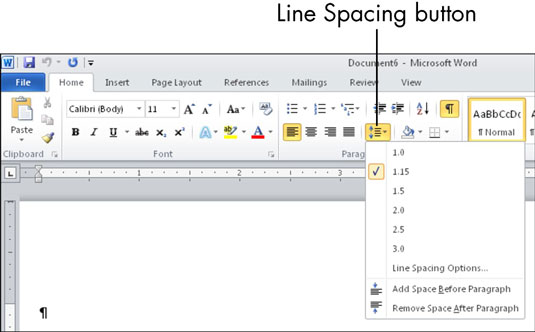
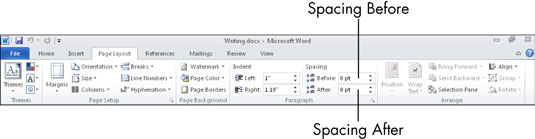
如果這些調(diào)整仍不能滿足您的行距需求,則可以打開(kāi)“段落”對(duì)話框(單擊“主頁(yè)”或“頁(yè)面布局”選項(xiàng)卡上“段落”組右下角的小圖標(biāo))并設(shè)置特定值那里的間距。您可以輸入之前和之后的值。在“行距”區(qū)域中,從下拉列表中選擇一個(gè)度量單位,然后輸入一個(gè)值。